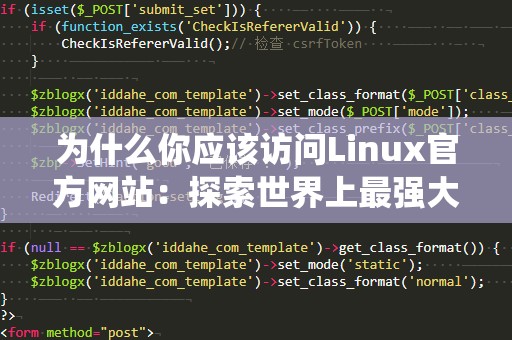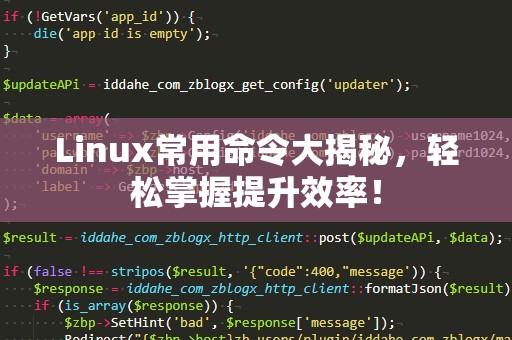在日益发展的数字化时代,视频已经成为我们生活中不可或缺的一部分。无论是观看电影、追剧,还是日常的学习和工作资料,视频播放都起着至关重要的作用。而对于很多Linux用户而言,如何在Linux系统上流畅播放各种视频内容,可能会成为一个值得关注的问题。其实,Linux系统完全可以提供高效且稳定的视频播放体验,只要选对了适合的软件工具和设置。
一、Linux系统播放视频的挑战

Linux作为开源操作系统,以其自由、开放的特性吸引了大量开发者和技术爱好者。由于其开放的特性,Linux平台上并不像Windows和MacOS那样内置了很多主流视频播放软件。因此,很多用户在使用Linux系统时,可能会遇到无法直接播放常见视频格式的问题。这个挑战主要来自以下几个方面:
缺少官方支持的媒体解码器:许多常见的视频格式,如MP4、MKV、AVI等,并不直接受到Linux操作系统的支持。这是因为版权和协议的原因,很多多媒体解码器没有被默认集成到Linux发行版中。
软件选择繁多,功能复杂:虽然Linux系统有许多视频播放软件,但由于种类繁多,很多新手用户在选择合适的工具时可能会感到困惑。不同的播放器支持的格式、解码器以及界面风格差异较大,选择不当会影响播放效果。
硬件兼容性问题:尽管现代Linux系统已经在硬件支持上做了很多优化,但在一些特殊的显卡或硬件设备上,视频播放的流畅性仍然可能受到一定影响。
二、选择合适的Linux视频播放器
尽管在Linux系统上播放视频会有一些挑战,但幸运的是,许多开发者已经为Linux系统提供了优秀的视频播放器,它们能让用户畅享各种格式的视频内容。我们将介绍几款在Linux系统上表现出色的视频播放器。
VLC媒体播放器
VLC无疑是Linux用户最喜爱的媒体播放器之一。它不仅能够播放几乎所有主流的视频和音频格式,还拥有强大的解码功能和良好的兼容性。用户只需简单安装VLC,就可以享受流畅的播放体验。VLC还具有其他功能,如字幕支持、视频调整、网络视频流播放等,非常适合家庭娱乐或办公使用。
MPV播放器
MPV是一款开源的跨平台视频播放器,它的性能极其优秀,支持的格式非常广泛。MPV的界面简洁,注重功能的强大与稳定,且支持硬件加速播放。通过MPV,用户可以在Linux上高质量播放高清、4K甚至8K分辨率的视频,而且设置灵活,支持通过命令行进行深度定制。
SMPlayer
SMPlayer基于MPlayer开发,集成了丰富的视频播放功能,它的优点是简单易用,支持大多数视频格式,并且能够自动下载和同步字幕。SMPlayer还拥有播放历史记录功能,方便用户查看曾经播放过的视频内容。
Totem(GNOME视频播放器)
Totem是GNOME桌面环境自带的视频播放器,它简洁易用,界面友好,特别适合不想进行过多设置的用户。尽管它的功能不如VLC或MPV强大,但对于基本的视频播放任务而言,Totem足以满足需求。如果你使用的是基于GNOME的Linux发行版,Totem是非常不错的选择。
KDE播放器(DragonPlayer)
对于使用KDE桌面环境的用户,DragonPlayer是一个非常合适的选择。它不仅兼容性好,而且支持多种视频格式,界面清晰简洁,操作便捷。如果你偏好KDE桌面环境,DragonPlayer的流畅体验将为你提供无缝的视频观看感受。
三、如何安装和使用这些播放器
对于大多数Linux发行版,安装视频播放器是非常简单的。以VLC为例,用户只需要通过软件包管理器进行安装:
Debian/Ubuntu用户可以通过以下命令安装VLC:
sudoaptupdate
sudoaptinstallvlc
Fedora用户可以使用以下命令:
sudodnfinstallvlc
ArchLinux用户通过Pacman安装:
sudopacman-Svlc
对于其他播放器,如MPV、SMPlayer等,安装过程也类似,只需要通过相应的包管理工具进行安装即可。
在确保你安装了合适的视频播放器之后,接下来就能享受Linux系统带来的流畅视频播放体验了。下面,我们将继续介绍一些提高视频播放质量和体验的技巧。
四、优化视频播放性能
安装适当的解码器
为了确保播放体验流畅,Linux用户可能需要手动安装一些额外的解码器。比如,安装GStreamer插件、FFmpeg等,它们能够为VLC、MPV等播放器提供更多的视频解码支持。用户可以通过包管理器来安装这些解码器,以获得更好的格式支持。
开启硬件加速
硬件加速能够显著提升视频播放性能,尤其是高分辨率的视频。对于支持硬件加速的显卡(如NVIDIA或AMD显卡),用户可以在播放器的设置中开启硬件解码,以减少CPU负载,确保视频播放流畅。MPV和VLC都支持硬件加速,用户只需要在设置中进行相应的调整即可。
调节视频输出方式
在一些低配置的设备上,选择适合的视频输出方式可以提升播放流畅度。MPV和VLC都允许用户选择不同的视频输出驱动,调整渲染方式,最大化发挥硬件性能。通过测试不同的输出方式,用户可以找到最适合自己设备的设置。
五、解决常见问题
视频播放卡顿或无声
如果遇到视频播放时卡顿或者没有声音的问题,可能是解码器没有正确安装或者播放器设置不当。用户可以通过安装FFmpeg或GStreamer插件解决解码器问题,或者检查播放器的音频设置。
字幕显示不正常
对于需要显示字幕的视频,Linux系统上的一些播放器(如VLC、MPV等)支持加载字幕文件。用户只需将字幕文件与视频文件放在同一目录,命名一致,播放器就能自动加载。如果字幕显示不正常,检查字幕格式(如SRT)或播放器的字幕设置。
六、Linux视频播放小贴士
使用快捷键:许多Linux视频播放器支持快捷键操作,例如暂停、快进、音量调节等。掌握这些快捷键可以提升观看体验。
在线流媒体播放:大多数视频播放器支持***功能。通过这些功能,你可以直接观看YouTube、Twitch等流媒体平台的视频,而无需额外的浏览器支持。
视频格式转换:如果你遇到某些视频格式无法播放,可以使用FFmpeg工具进行格式转换,确保视频能够被播放器兼容。
七、总结
Linux系统完全可以成为一个强大的视频播放平台,使用适当的视频播放器和工具,Linux用户可以轻松享受各种格式的视频内容。通过VLC、MPV等高效的视频播放器,再加上一些优化技巧,你将能够在Linux上获得优质的视听体验。不论你是Linux新手还是老用户,掌握这些视频播放技巧,都能让你的娱乐生活更加丰富多彩。